¿Cómo subir un VOD por FTP con el nuevo Back Office? (Aplicación heredada)
Tienes 2 opciones para subir un VOD:
- Carga directa como se puede ver a continuación
- DaCast FTP, marcado en rojo, que explicaremos en este artículo


Sin embargo, si su archivo tiene un tamaño superior a 2 GB o su conexión a Internet no deja de fallar y necesita una carga FTP fiable, puede utilizar el método FTP DACAST.
Cómo subir un VOD por FTP:
Paso 1:
Vaya a la sección VIDEO ON DEMAND (1) de su DaCast BackOffice y haga clic en ![]()
![]()
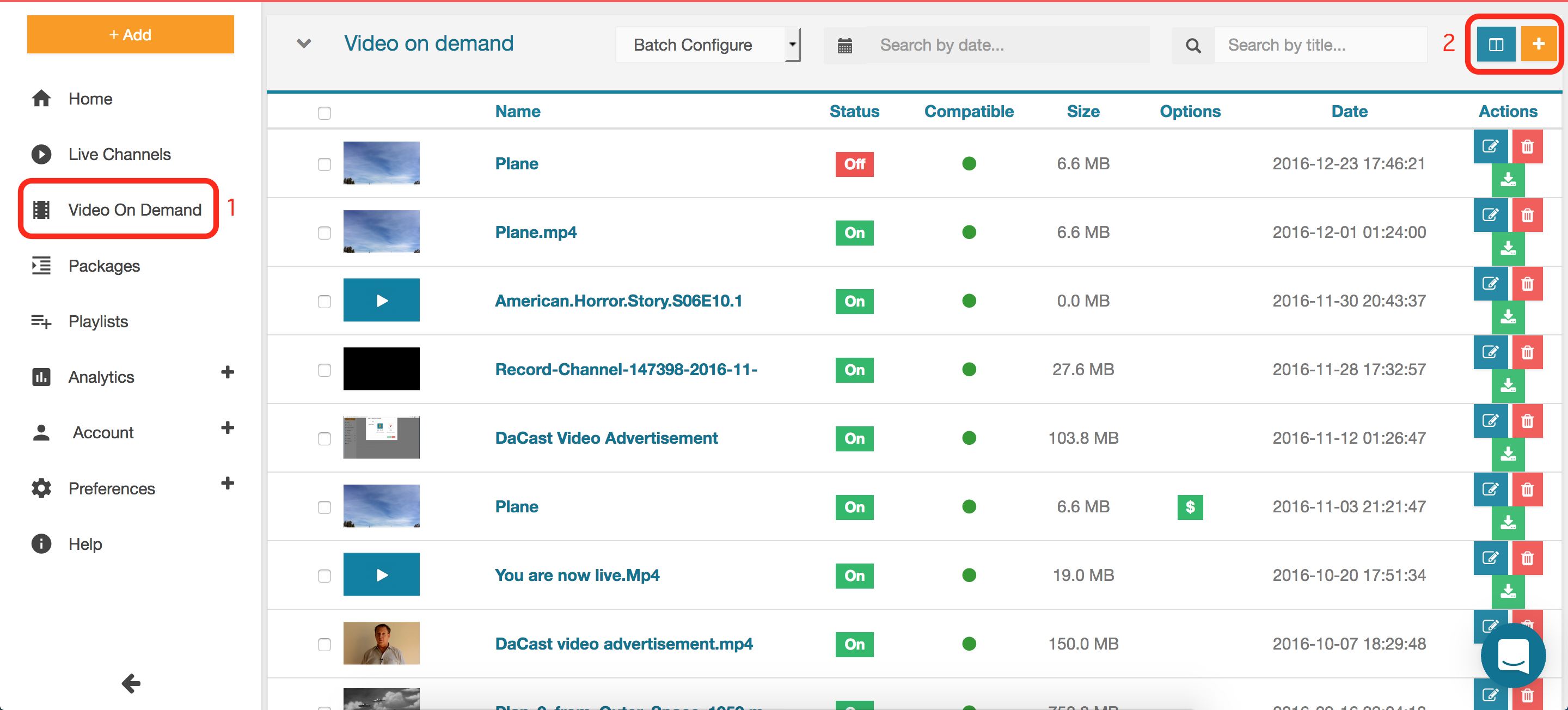
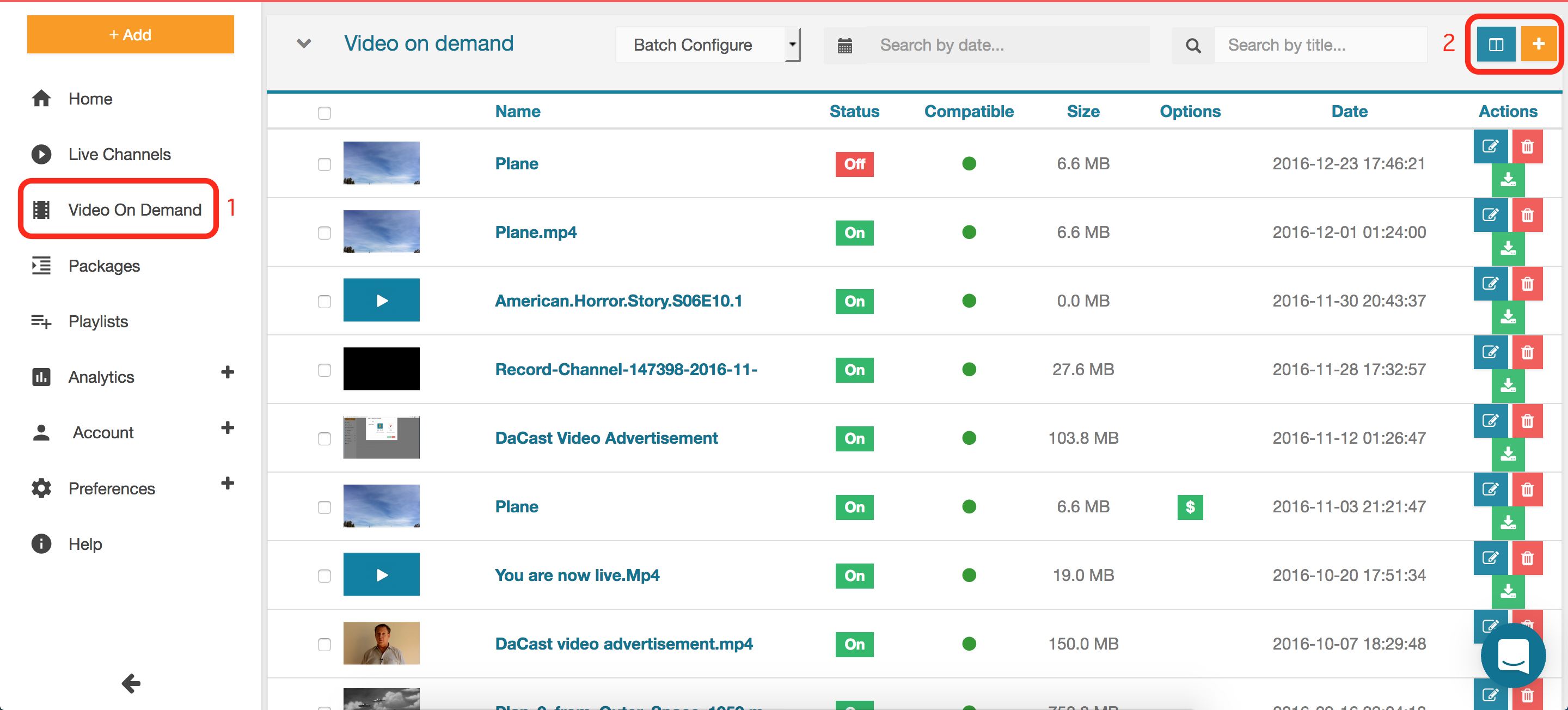
Segundo paso:
haga clic en DACAST Ftp (1) y anote la URL del host y el inicio de sesión (2)
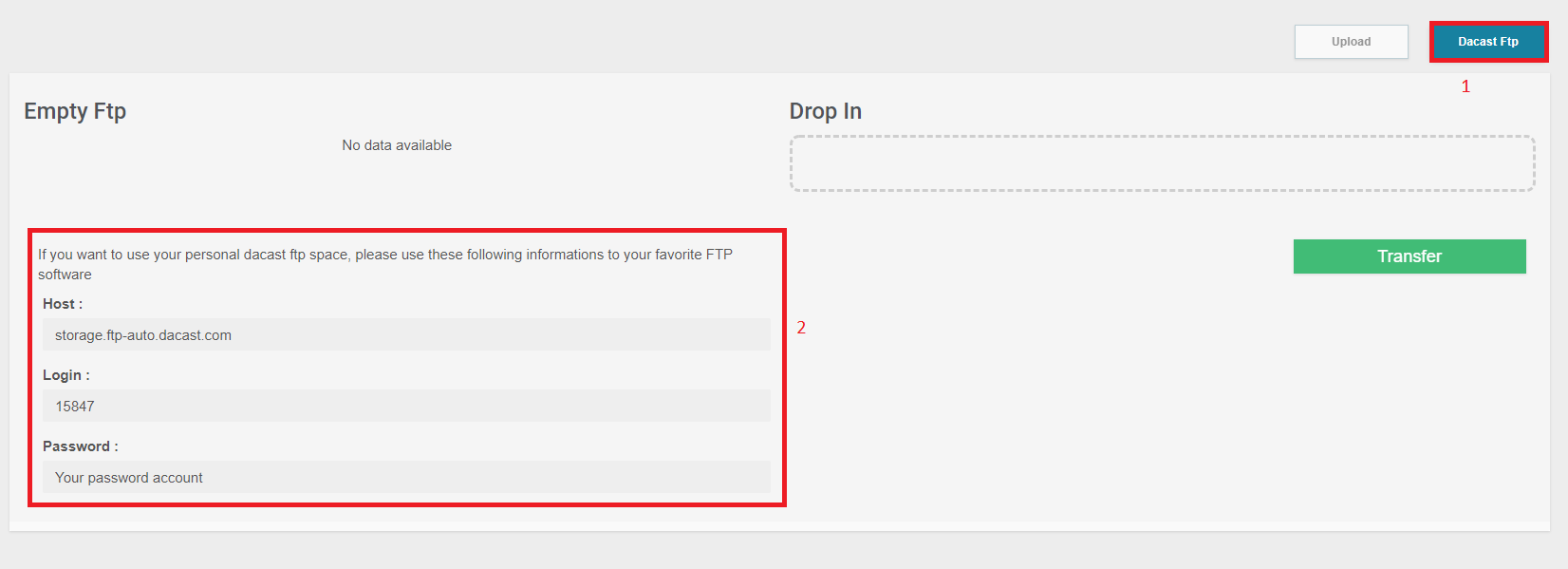
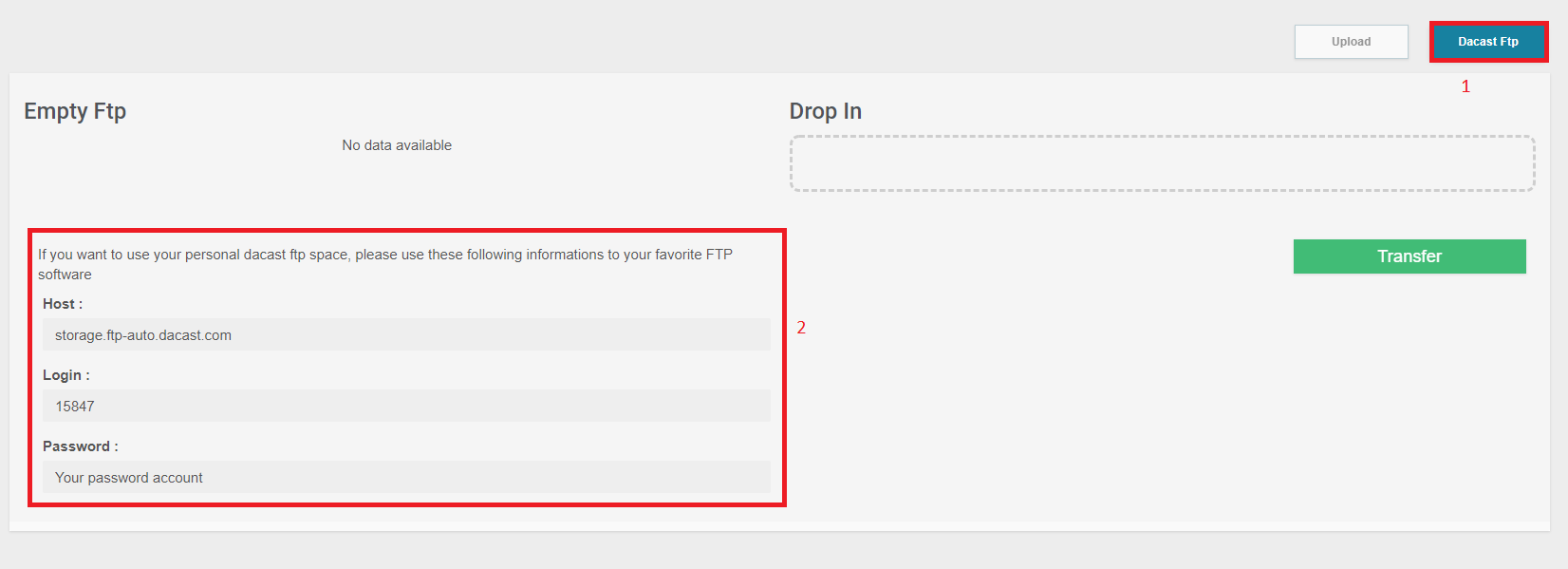
Tercer paso:
Si aún no dispone de un cliente FTP, puede descargar FileZilla (software de código abierto):https://filezilla-project.org/download.php.
Cuando estés listo, utiliza el cliente FTP para conectarte a nuestro servidor y trasladar tus archivos.
En este tutorial, utilizaremos FileZilla.
Una vez abierto, puede introducir la información del paso anterior (host y nombre de usuario) y añadir su cuenta de contraseña.
Asegúrate de que tu host es:storage.ftp-auto.d acast.com y nostorage.ftp.dacast.com.
Haga clic en Quickconnect para conectarse completamente a DaCast.
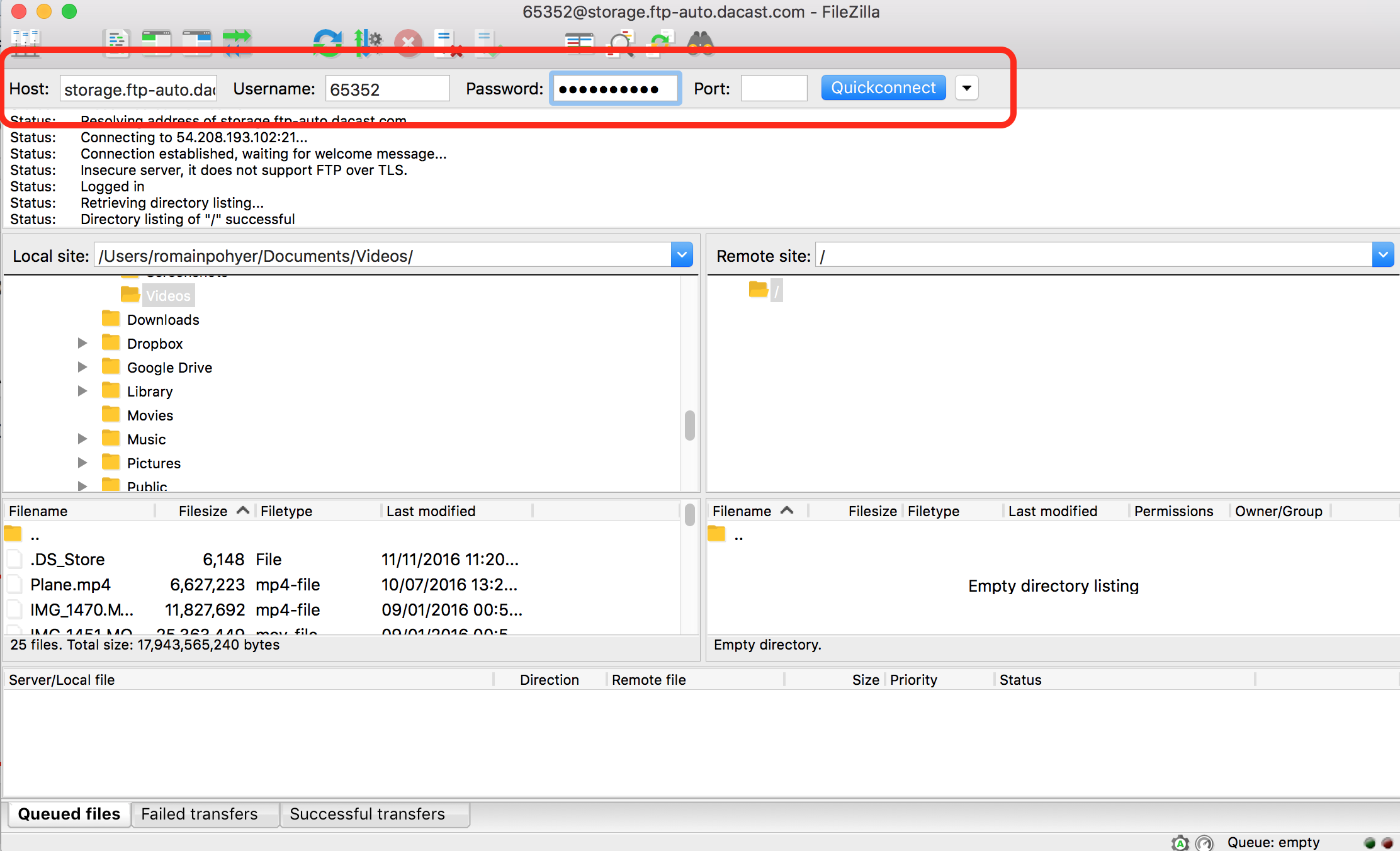
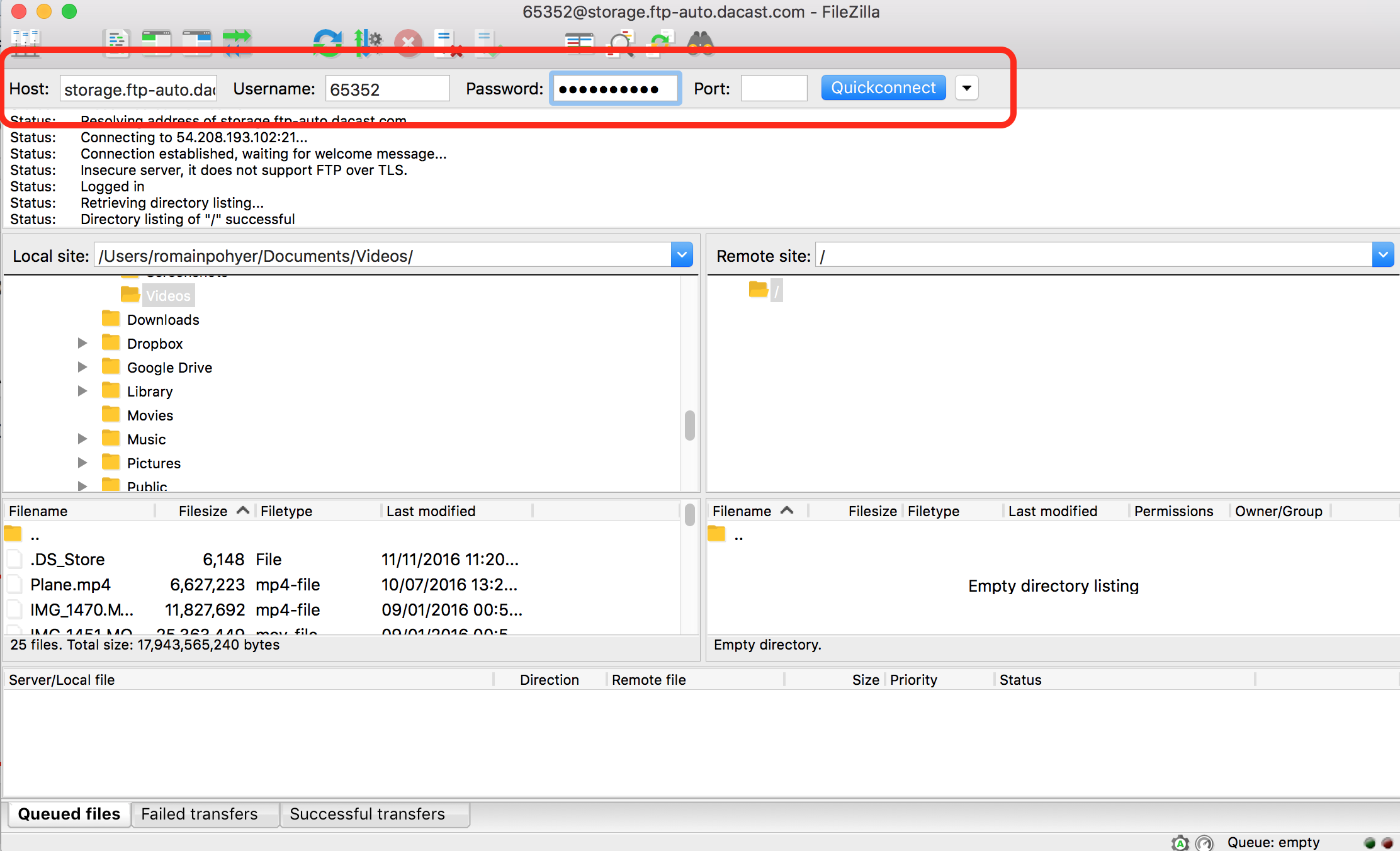
Paso 4:
A partir de ahí, localiza los vídeos que quieres importar a tu cuenta DaCast (es la parte izquierda de la pantalla) y arrástralos y suéltalos en la parte derecha, como se muestra en la imagen de abajo:
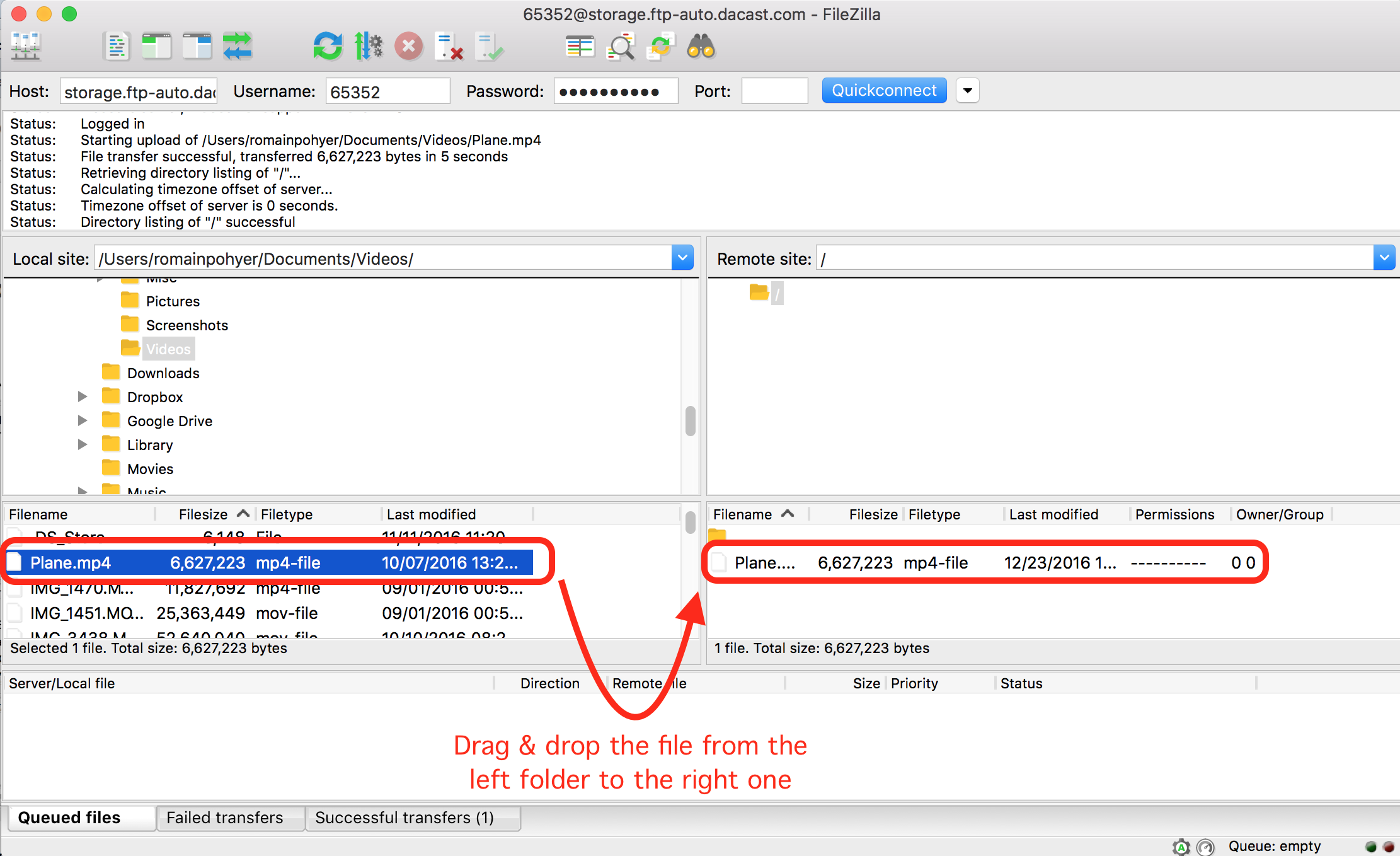
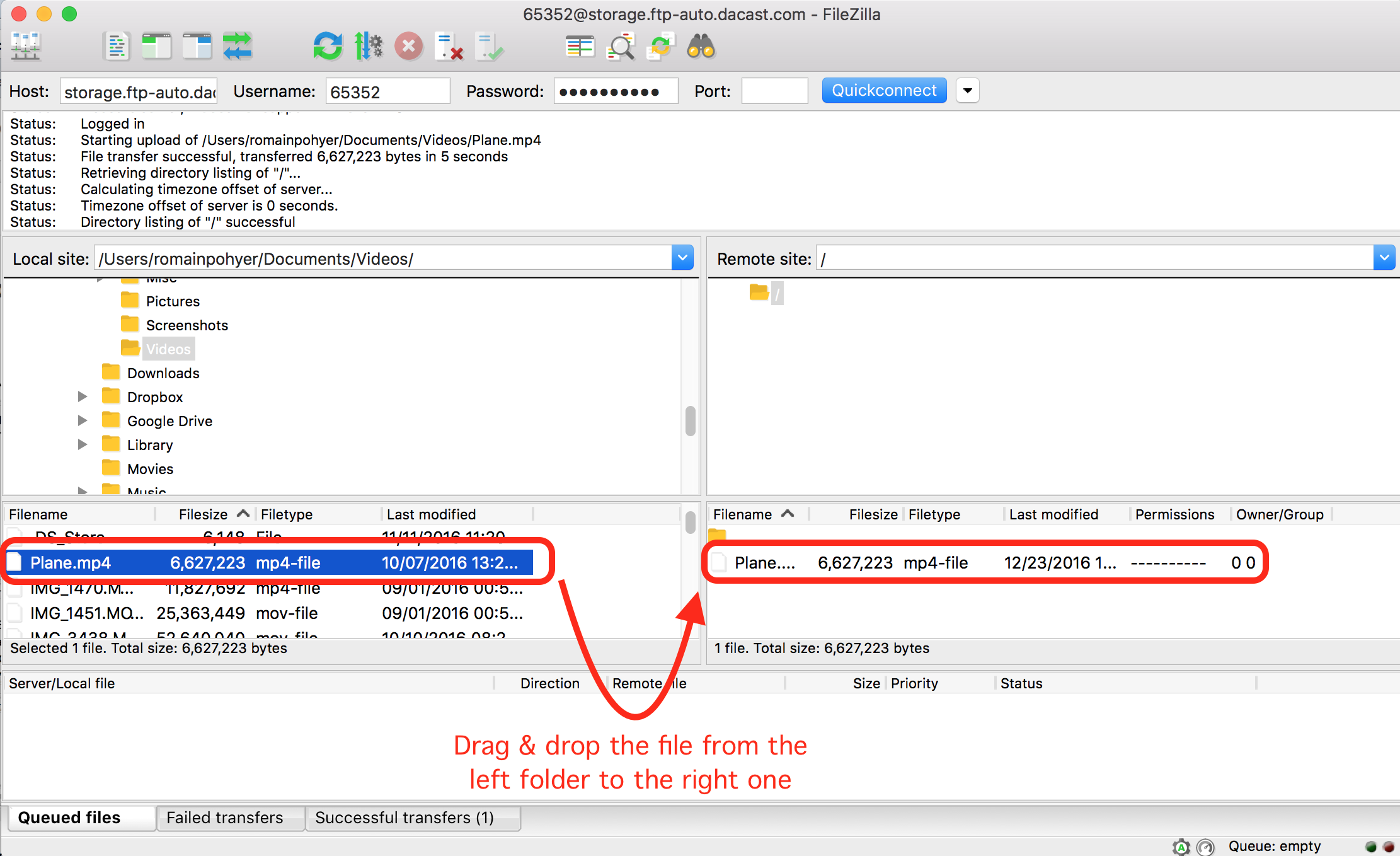
Y ¡voilá! Una vez realizada la transferencia, su vídeo le estará esperando en la parte superior de la sección VÍDEO A LA CARTA de su DaCast BackOffice:
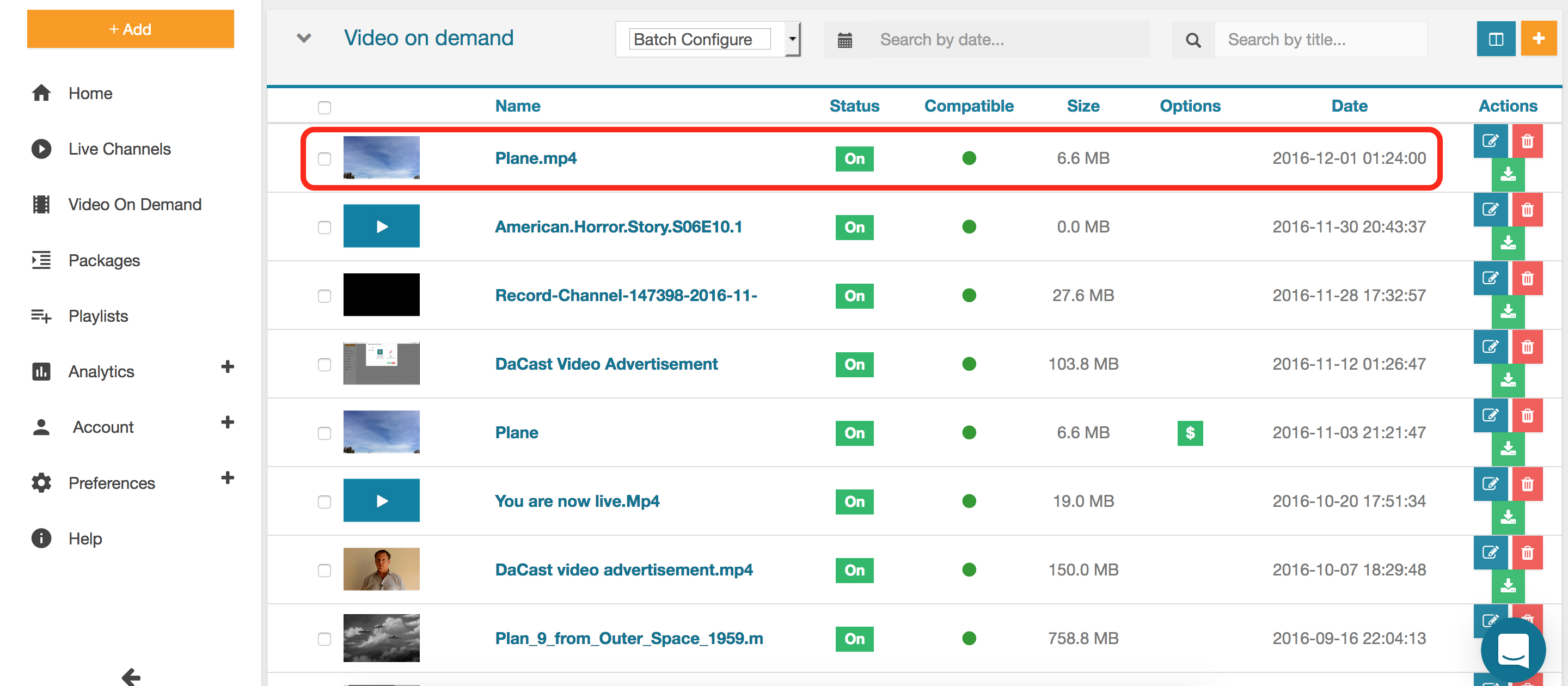
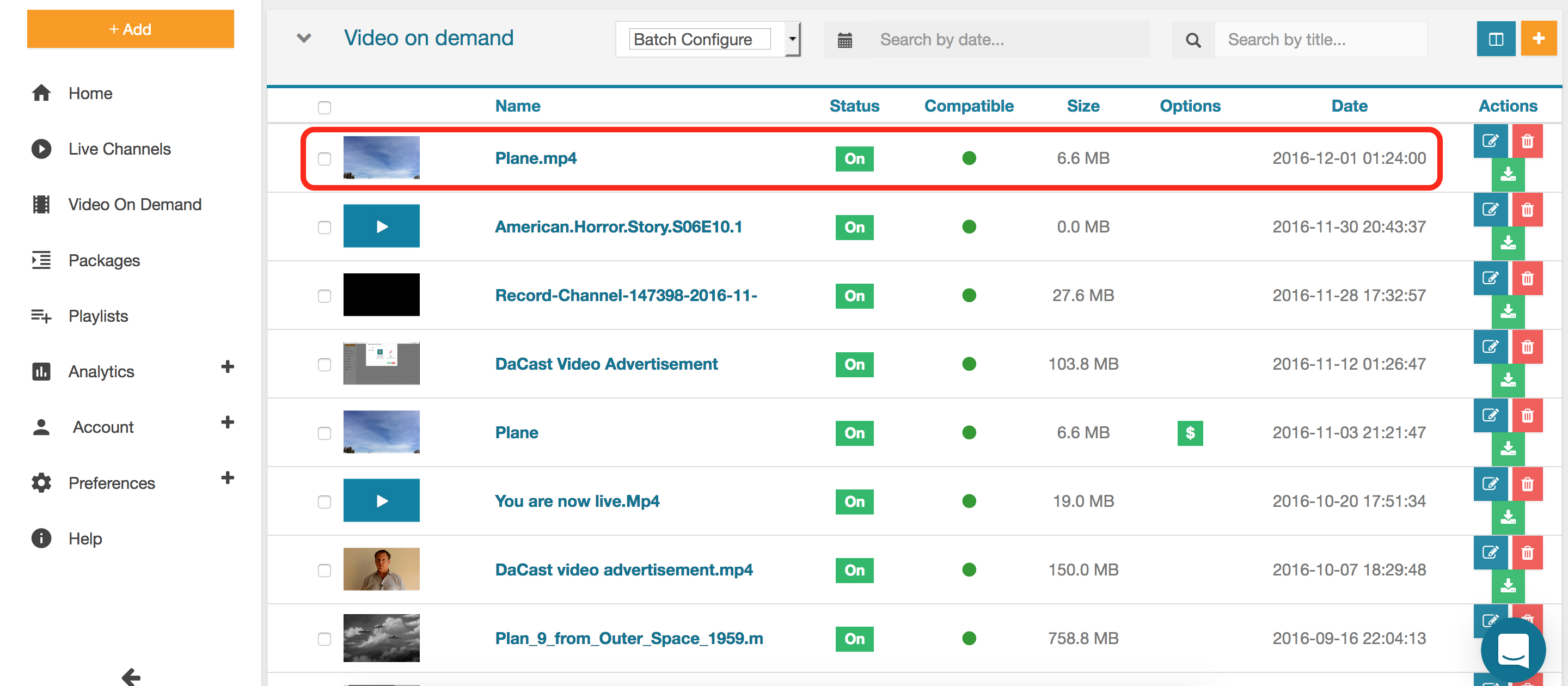
NOTA 2:
Para archivos grandes, es posible que desee volver a revisar la configuración de su cliente FTP para asegurarse de que no tiene ninguna conexión de tiempo de espera durante su carga.
He aquí cómo hacerlo en Filezilla:
- En su menú superior, haga clic en y EDITAR, la CONFIGURACIÓN como se muestra a continuación:

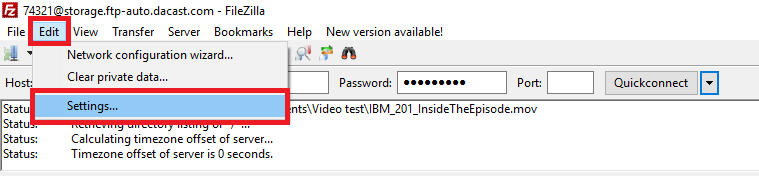
- Debería aparecer la siguiente ventana emergente en la que puedes:
- Desactive el tiempo de espera para que la conexión no se cierre nunca: introduzca 0 en el campo “Tiempo de espera en segundos”.
- Introduzca un número >= 10 en el campo “número máximo de reintentos” en caso de que se interrumpa la conexión.

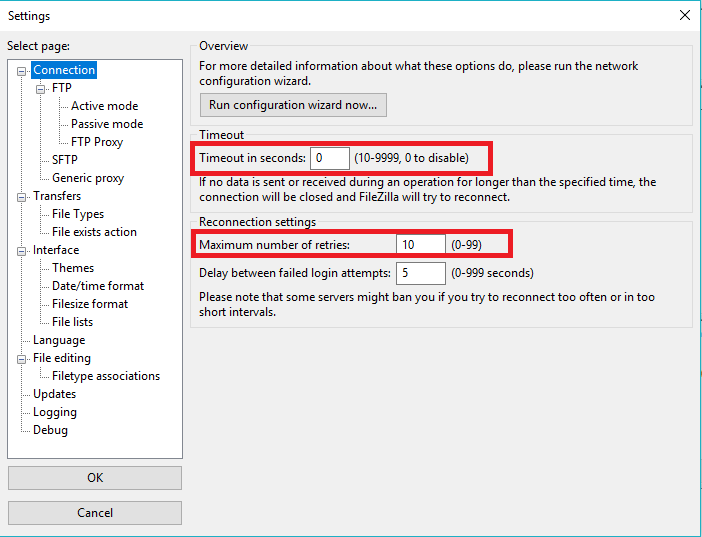
—-
Si quieres organizar tus VOD en el nuevo Back Office, también puedes seguir este tutorial.

